1.此安装过程是完全按照说明书中所述的步骤进行的,出问题的情况很小。
一.安装前的准备
1.下载论坛系统并解压,完全版本:http://www.ecshop.com/download/ecshop.v2.0.5.zip
2.需要一个运行环境。说明书中关于运行环境讲的很详细。这里我将利用外国的免费空间做例子:
申请免费空间。个人偏好http://www.xlphp.net/这个空间。
这是主页
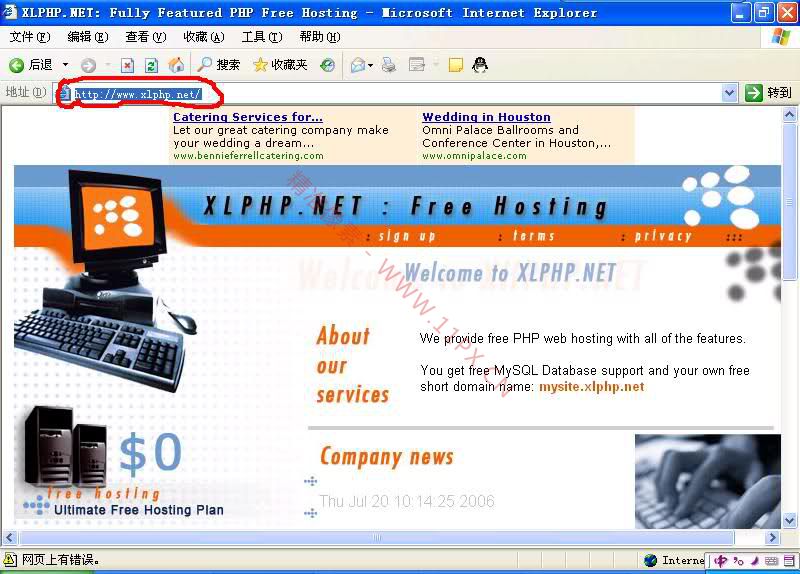
单击页面下放的sign up
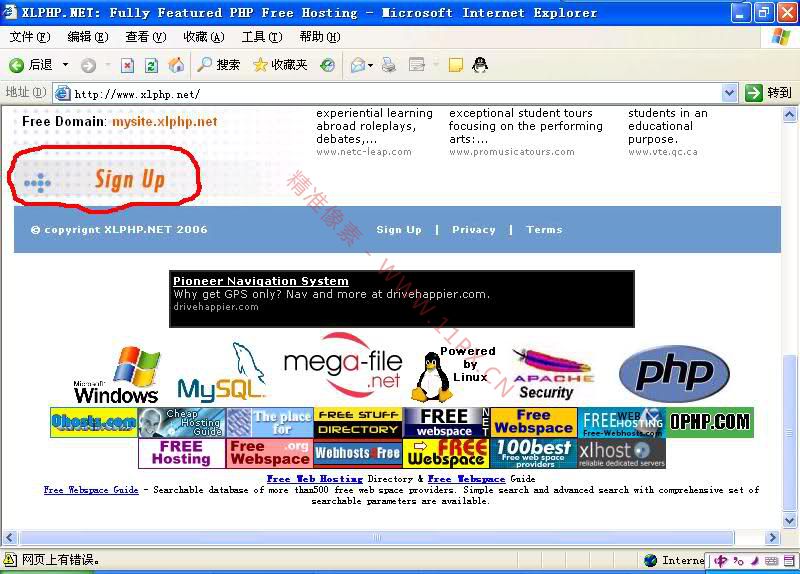
填写必要信息(只要填写这个一切就都ok了!),单击register。
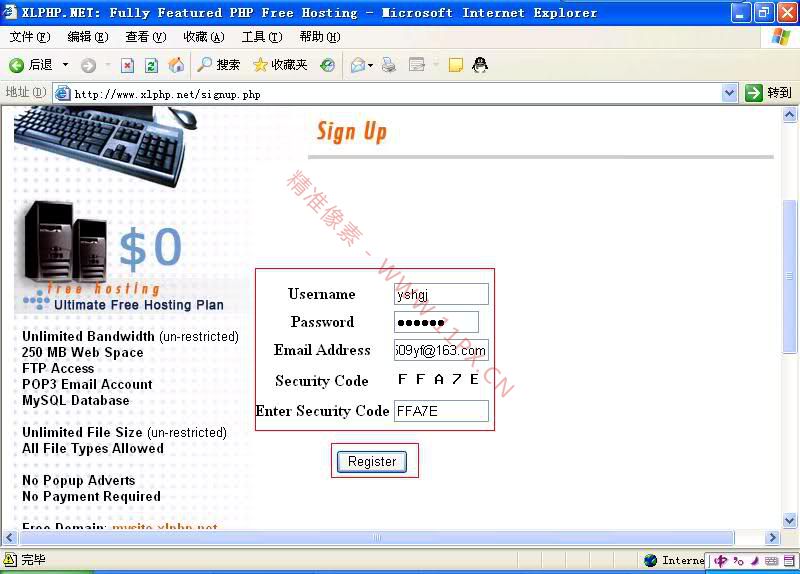
之后页面讲出现“Please wait while your account is created .
This page will refresh automatically.”这时请等待一会儿。
再往后就申请成功了!
这一页面包括了所有有用的信息,当然,你刚才填写的电子邮件会收到一封更详尽的信息。把这些信息保存好。
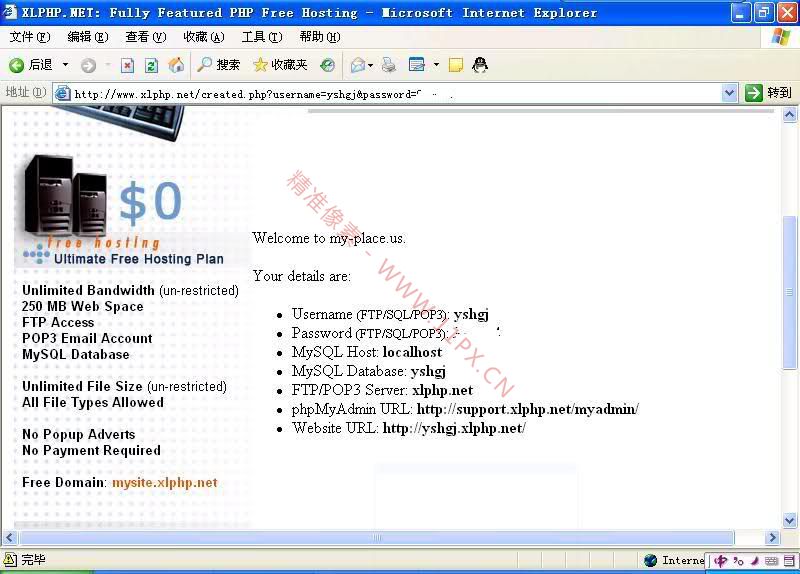
3.准备ftp工具。我使用的是flashfxp
下载地址:http://down1.tech.sina.com.cn/do ... 004-03-16/848.shtml
具体下载和安装过程这里就不详细说了。
打开改软件,界面如下:
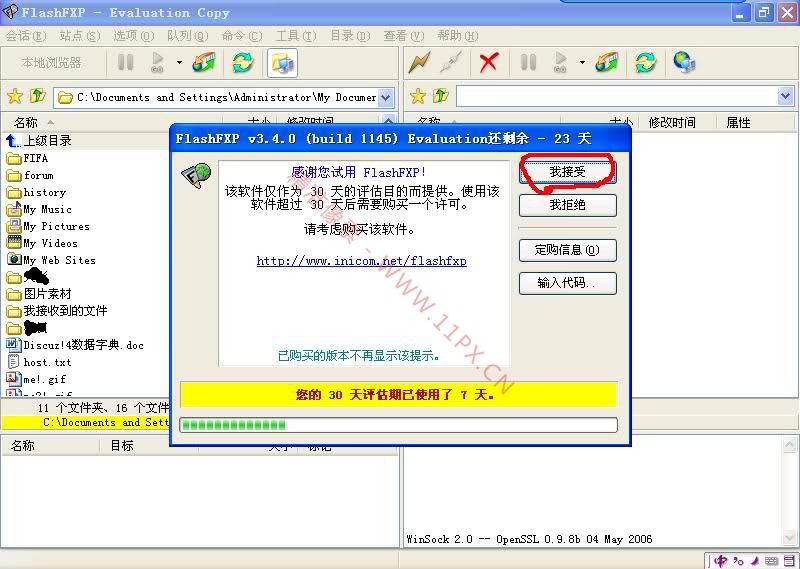
不用管那个,单击我接受即可。(也可以到网上搜索注册码进行注册)
之后界面如下
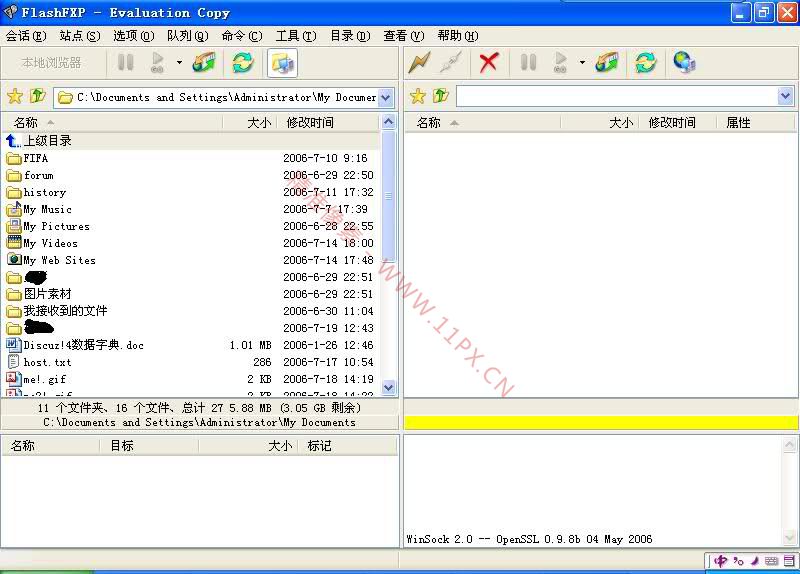
二.安装详细流程
1.上传
在ftp左侧找到要上传的文件夹中的文件
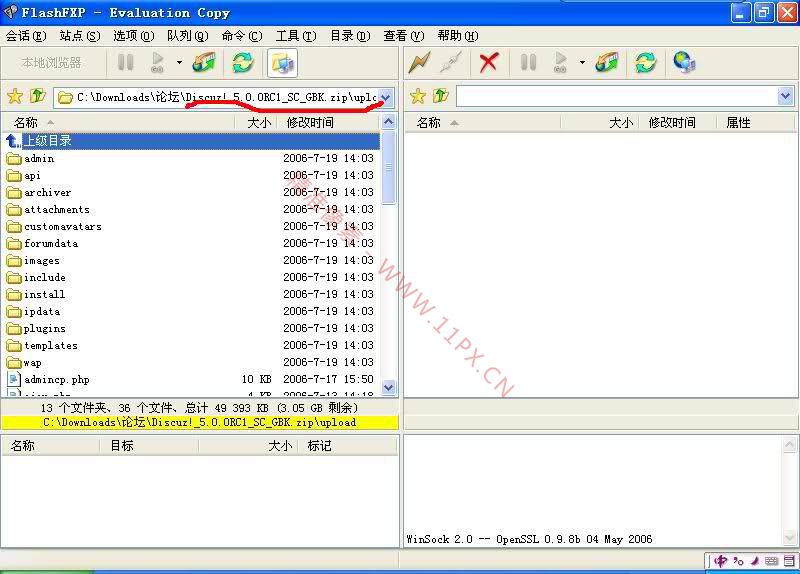
注:安装新ECSHOP v2.0.5只需上传压缩包中upload文件夹内的内容即可。
连接服务器
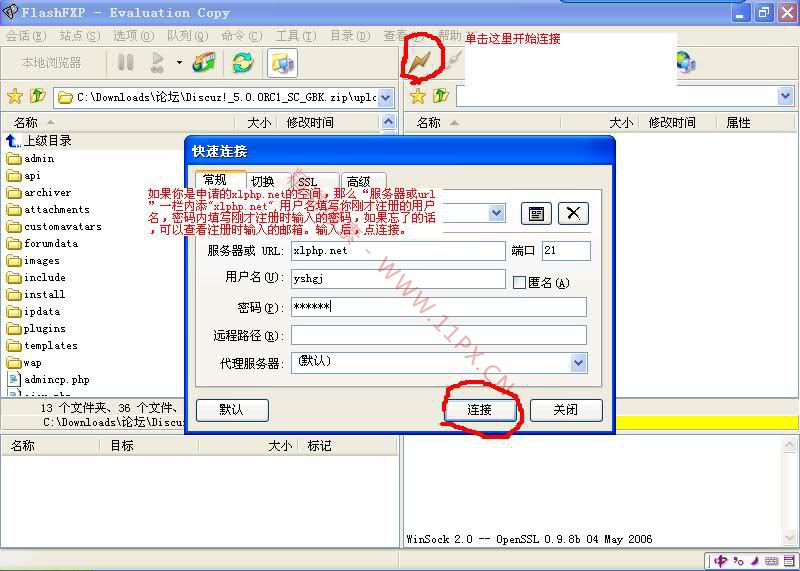
连接后就可以上传了。
先打开右侧窗口中的www文件夹,
再全部选中左侧窗口中upload文件夹下全部文件及文件夹。
将其拖入右侧窗口即可。
这是就开始上传了!
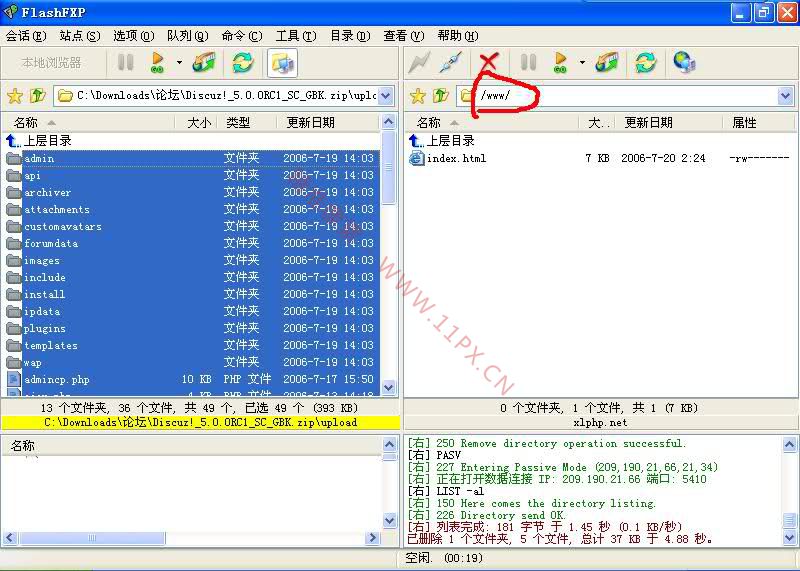
上传完了!
整个上传过程大约用15分钟。
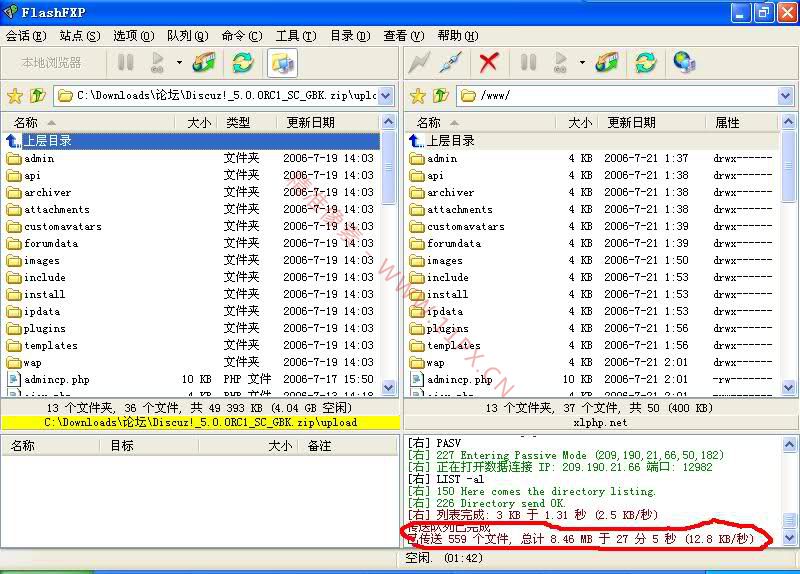
2.设置目录属性。
在左边窗口选定以下目录:
data/ 目录及其所有子目录
templates/ 目录及其所有子目录
cert/ 目录
includes/ 目录及其所有子目录
images/ 目录及其所有子目录
单击右键,选择属性。
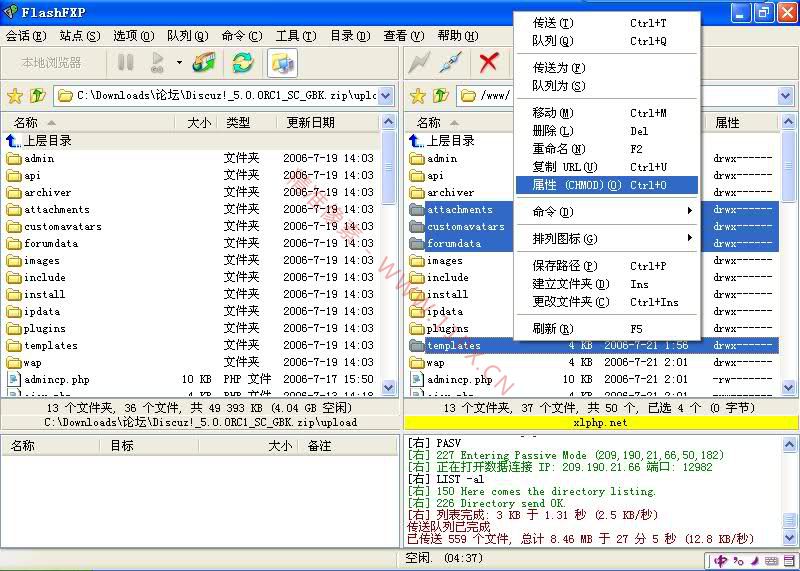
在框中输入777,
另外将上面的附选框选中。
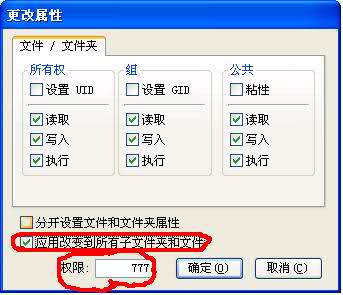
在浏览器中 访问http://你的网址/,根据页面提示填写参数。安装程序将自动完成config.php文件配置。
填写参数时注意以下几点:
若不清楚mysql服务器地址,用户名,密码,数据库名可向虚拟空间提供商咨询。
填写管理员信息时设置一个安全且不易忘记的密码。
安装完成后,在浏览器中访问 http://你的网址/admin/ 页面,输入正确的用户名和密码就可对你的电子商城进行更加详尽的设置。
版权声明: 本站资源均来自互联网或会员发布,如果侵犯了您的权益请与我们联系,我们将在24小时内删除!谢谢!
转载请注明: ECSHOP新手安装教程(图文)